قمت مؤخرًا بتثبيت Ubuntu 20.04 على الكمبيوتر المكتبي الخاص بي. كان كل شيء على ما يرام ، باستثناء أنني لم أتمكن من التقاط لقطات الشاشة باستخدام مفتاح Prt SysRq على لوحة مفاتيح Dell. ولهذا بعد بحثي في Google حول هذه المسألة ، عثرت على حل لمشكلتي.
كان الحل البديل هو إنشاء اختصار لوحة مفاتيح مُخصص. إذا كنت تواجه أيضًا مُشكلة مشابهة مرتبطة بلقطة الشاشة ، أو تُريد أن تعرف بشكل عام كيفية إنشاء اختصارات لوحة المفاتيح المُخصصة في Ubuntu ، فسيُسعدك أن تعرف أن هذا ما سنناقشه هنا.
اختصارات لوحة المفاتيح تأتي في متناول اليد حقًا. يُمكنك إعدادها لبدء تشغيل النصوص البرمجية الدفعية أو تطبيقات الجهات الخارجية أو حتى صفحات ويب مُعينة. على سبيل المثال ، قمت بتعيين Alt + Space لتشغيل نص برمجي دُفعي يقوم بتخزين المُقتطفات النصية الخاصة بي ، ويُمكنني بسرعة إدخال عناوين البريد الإلكتروني ورقم بطاقة الائتمان ، إلخ. علاوة على ذلك ، تُتيح لك Ubuntu إنشاء جميع اختصارات لوحة المفاتيح هذه بشكل مُضمن. إليك طريقتان لإنشاء اختصارات لوحة المفاتيح بسرعة في Ubuntu.

كيفية إنشاء اختصارات لوحة المفاتيح بسرعة في Ubuntu
1. سطر الأوامر
في حال كُنت معتادًا على سطر الأوامر ، فهناك طريقتان مرة أخرى للقيام بذلك – dconf و gsettings. إذا كنت قد قمت بالفعل بتثبيت dconf ، فابدأ بهذا الحل وإلا فسوف نقوم بذلك عبر gsettings. قبل كل شيء ، نحن بحاجة إلى التحقق مما إذا كانت قائمة ربط لوحة المفاتيح فارغة. في حالة كانت فارغة ، وهذا ما يجب أن تكون عليه عادةً ما لم تكن قد قمت بإنشاء اختصارات من قبل. من أجل ذلك ، استخدم الأمر التالي للتحقق من قائمة اختصارات لوحة المفاتيح.
gsettings get org.gnome.settings-daemon.plugins.media-keys custom-keybindings
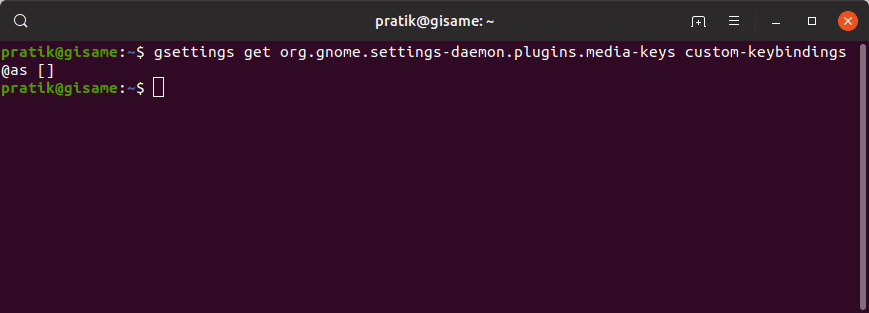
إذا لم تحصل على أي نتائج كما هو مُوضح أعلاه ، تحتاج أولاً إلى إنشاء قائمة مُخصصة. سأقوم بتسمية قائمتي بـ “custom0“. يُمكنك إختيار أي اسم لها ولكن فقط لإبقاء الأمور واضحة ومُنظمة ، يُمكنك أن تستخدم “custom0”. استخدم الأمر التالي للقيام بذلك.
gsettings set org.gnome.settings-daemon.plugins.media-keys custom-keybindings "['/org/gnome/settings-daemon/plugins/media-keys/custom-keybindings/custom0/']"
بمجرد اكتمال الأمر بنجاح ، قم بتشغيل الأمر التالي مرة أخرى للتحقق من إنشاء قائمة المفاتيح المُخصصة. يجب أن يتم عرض شيء مشابه للإخراج التالي.
gsettings get org.gnome.settings-daemon.plugins.media-keys custom-keybindings
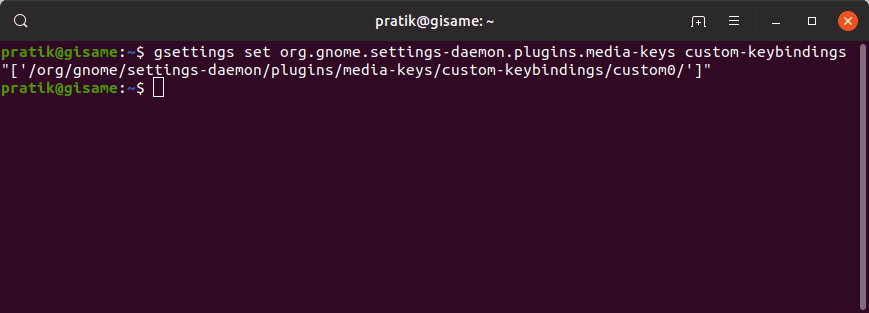
بعد ذلك ، يتعين إضافة اختصاراتنا الرئيسية إلى قائمة “custom0” التي أنشأناها للتو. يتطلب ذلك مجموعة من 3 أوامر والتي ستمنح أولاً الاختصار اسمًا ومكانًا للملف ومفتاح الاختصار وفقًا لذلك. على سبيل المثال ، أريد تعيين “Ctrl + Alt + Page_Down” لتشغيل مُحرر Gedit. لذلك ، وجدت ببساطة مسار ملف تطبيق Gedit باستخدام أمر “whereis“. فيما يلي الأوامر التي استخدمتها للقيام بذلك.
gsettings set org.gnome.settings-daemon.plugins.media-keys.custom-keybinding:/org/gnome/settings-daemon/plugins/media-keys/custom-keybindings/custom0/ name "'gedit_launch'"
gsettings set org.gnome.settings-daemon.plugins.media-keys.custom-keybinding:/org/gnome/settings-daemon/plugins/media-keys/custom-keybindings/custom0/ binding "'<Alt><Ctrl>Page_Down'"
gsettings set org.gnome.settings-daemon.plugins.media-keys.custom-keybinding:/org/gnome/settings-daemon/plugins/media-keys/custom-keybindings/custom0/ command "'/usr/bin/gedit'"
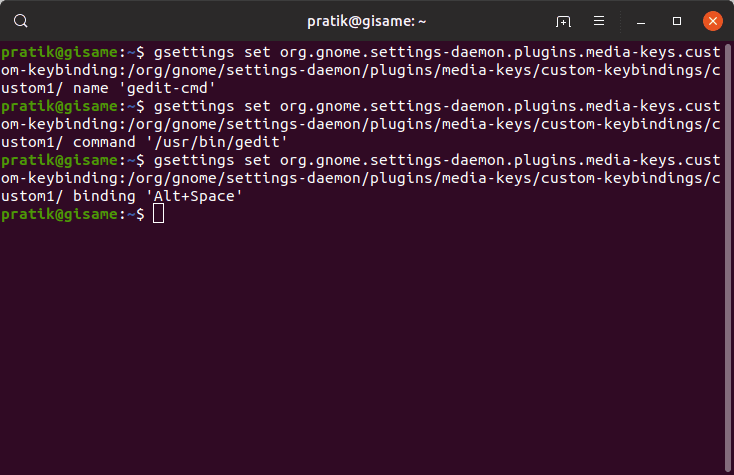
بمجرد اكتمال جميع الأوامر بنجاح ، يجب أن تكون قادرًا على تشغيل التطبيق من خلال إختصار لوحة المفاتيح. علاوة على ذلك ، سترى أيضًا إدخالًا في النهاية ضمن Keyboard.
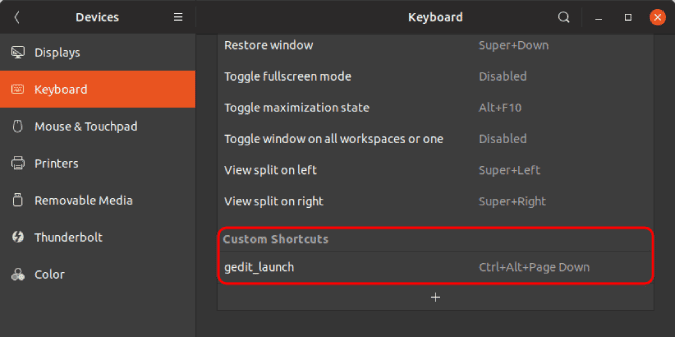
إذا كنت ترغب في تعديل الاختصار ، يُمكنك القيام بذلك عبر واجهة المستخدم الرسومية. بدلاً من ذلك ، إذا قُمت بتشغيل نفس الأوامر ، فستتجاوز التكوينات السابقة.
2. واجهة المستخدم الرسومية
يُمكنك أيضًا إنشاء الاختصار عبر واجهة المستخدم الرسومية وهو خيار أكثر سهولة نسبيًا. للقيام بذلك ، توجه إلى قائمة الإعدادات وانقر فوق علامة التبويب “الأجهزة“. بعد ذلك ، انقر فوق علامة التبويب لوحة المفاتيح. بدلاً من ذلك ، يُمكنك أيضًا كتابة “Keyboard” في شريط بحث GNOME.
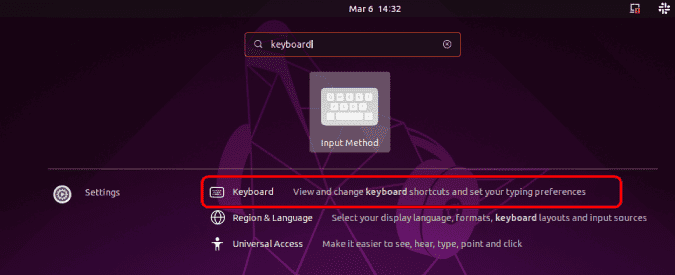
في قسم لوحة المفاتيح ، انتقل إلى أسفل وانقر على زر “+“.
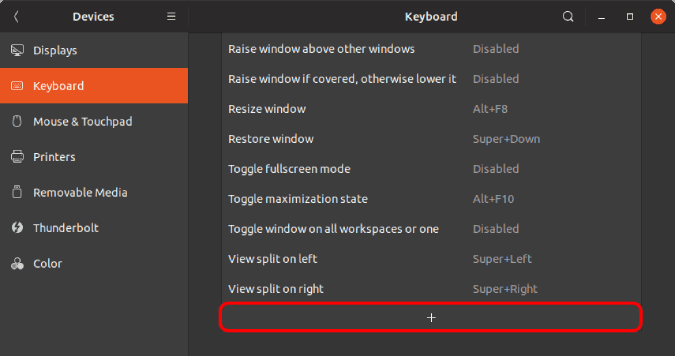
في القائمة المُنبثقة لإضافة إختصار ، يجب عليك إدخال الاسم ومسار الملف واختصار لوحة المفاتيح. على سبيل المثال ، أريد تعيين “Alt + Ctrl + Page_Down” لتشغيل تطبيق Gedit. لذلك ، اكتشفت مسار تطبيق gedit باستخدام الأمر “whereis“. علاوة على ذلك ، لإضافة اختصار لوحة المفاتيح ، عليك فقط الضغط على زر “Set Shortcut …” وسيسجل عملية الضغط على المفاتيح تلقائيًا.
بعد إدخال جميع المعلمات ، انقر فوق الزر “إضافة” في الزاوية العلوية اليمنى.
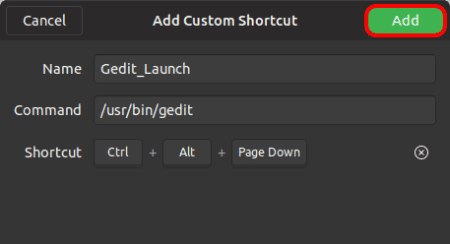
عند الإضافة ، ستتمكن من رؤية الاختصار الخاص بك في أسفل الصفحة. إذا استطعت ، فيُمكنك تشغيل التطبيق عبر اختصار لوحة المفاتيح.
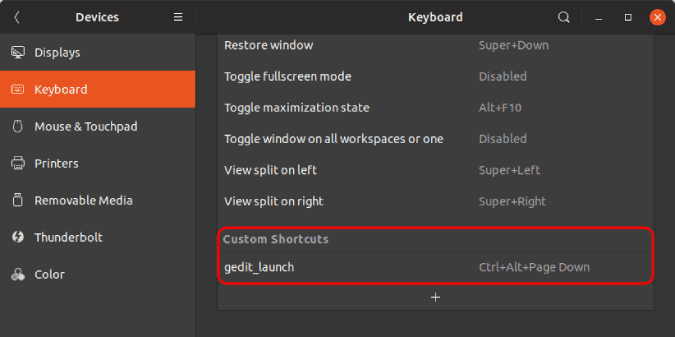
يُمكن أيضًا استخدام اختصارات لوحة المفاتيح هذه لتشغيل النصوص البرمجية دفعية أو تطبيقات مُتعددة. لمزيد من المشاكل أو الاستعلامات ، اسمح لي أن أعرف في التعليقات أدناه.







